A RevTec CRM 2.0.0 verziójától egy új, fontos funkcióval bővült, amely segít abban, hogy gyorsabban számlázhassa ügyfeleit az előfizetéses számlázás alapján. Az előfizetéses fizetés a Stripe-on keresztül történik, a funkció használatához aktív Stripe-fiókra lesz szüksége.
Felhívjuk figyelmét, hogy az előfizetési funkció különbözik a visszatérő számláktól. Az ismétlődő számlák csak arra szolgálnak, hogy a számlát egy adott időpontban újra létrehozzuk, de az előfizetések esetében, ha az ügyfél előfizetett az előfizetésre, akkor a Stripe-on keresztül automatikusan számlázásra kerül, és a számla is létrejön.
Stripe előfizetések konfigurálása #
Először konfigurálnia kell a Stripe Checkout fizetési átjárót, hogy használni tudja az előfizetések funkciót.
Kérjük, kövesse a Stripe checkout konfigurációs útmutatót ide kattintva.
Ha a 2.4.0-nál régebbi verziót használ, akkor manuálisan kell konfigurálnia a webhookot, lásd alább, egyébként folytassa az alábbi útmutatót.
Csíkos termékek #
Ha még nem hozta létre a termékeket és a számlázási terveket, akkor a Stripe Dashboardon keresztül kell létrehoznia, a RevTec CRM közvetlenül a Stripe-ból fogja lekérni a számlázási terveket, és megjeleníti azokat az előfizetés létrehozása/szerkesztése során.
A RevTec CRM admin területen keresztül nincs lehetőség a számlázási tervek hozzáadására, a számlázási terveket mindig a Stripe Dashboardon keresztül kell hozzáadni.
Előfizetési státuszok #
A RevTec CRM-ben 8 előfizetési státusz van, 5 az alapértelmezett Stripe előfizetési státusz, és egy további státusz kerül hozzáadásra a jövőben.
Az előfizetések és státuszok életciklusáról ide kattintva olvashat.
Jövő – A további RevTec CRM státusz Jövő azt jelenti, hogy az ügyfél feliratkozott, de az első számlázási dátum a jövőben van, például ha az ügyfél 2018-05-18-án iratkozik fel, és az Első számlázási dátumot 2018-05-25-re állította be, akkor az előfizetés aktív, de az ügyfélnek a jövőbeni dátumon fog számlázni.
Új előfizetés létrehozása #
Új előfizetések létrehozásához kattintson a főmenüben az Előfizetések, majd az Új előfizetés gombra.
Számlázási terv
Válassza ki a számlázási terveket ehhez az előfizetéshez, a számlázási terveket a Stripe-fiókjából fogja lekérni.
Mennyiség
Konfigurálja a mennyiséget, ha szükséges, egyébként hagyja 1-re.
Első számlázási dátum
Ez az első számlázási dátum mező, hagyja üresen, ha azt a dátumot szeretné használni, amikor az ügyfél előfizetett az előfizetésre. Ennek a mezőnek egy jövőbeli dátumnak kell lennie, ha egy dátumot választ ki, és a dátum már eltelt, de az ügyfél még nem fizetett elő, akkor azt a dátumot fogja használni, amikor az ügyfél előfizetni fog.
Vegye figyelembe, hogy a Stripe nem támogatja a múltbeli dátumú előfizetések létrehozását.
Előfizetés neve
Adja hozzá az előfizetés nevét, amelyet a vásárló is láthat, a legtöbb esetben ez lesz a termék neve.
Leírás
Hozzáadhat egy további, az ügyfél számára is látható leírást ehhez az előfizetéshez.
Ügyfél
Válassza ki az ügyfelet ehhez az előfizetéshez.
Pénznem
A pénznem automatikusan kiválasztásra kerül az alap pénznem vagy az ügyfél pénzneme alapján, manuálisan nem tudja megváltoztatni a pénznemet, további információ a pénznemekről ide kattintva található.
Ez azt jelenti, hogy nem lehet EUR pénzneme, és a Stripe-ban beállított számlázási tervet nem lehet USD pénznemmel beállítani.
Adó
Az előfizetéshez kiválaszthatja az adót.
Az adók közvetlenül a Stripe-ból kerülnek lekérésre, ha még nem konfigurálta az adókat a Stripe-ban, akkor ezt a Stripe műszerfalon keresztül kell megtennie a számlázás->Adókulcsok menüpontra navigálva.
Általános Szerződési Feltételek (v.2.40-től)
Egyéni feltételeket is hozzáadhat az előfizetéshez, a feltételek az előfizetési előnézeti terület alján jelennek meg, közvetlenül azelőtt, hogy az ügyfél feliratkozna az előfizetésre.
Előfizetés küldése egy ügyfélnek #
Miután sikeresen konfigurálta az előfizetést, elküldheti az előfizetést az ügyfélnek, vegye figyelembe, hogy a RevTec CRM-ben az előfizetések az ügyfél elsődleges kapcsolatához kapcsolódnak.
A feliratkozás elküldéséhez az elsődleges kapcsolattartónak a bal felső e-mail boríték gombra kattintva küldheti el, továbbá, ha meg szeretné nézni, hogyan fog kinézni a feliratkozás, kattintson a Feliratkozás megtekintése gombra.
Érdemes megnézni a Beállítások->Email sablonok menüpontot, hogy beállítsa az előfizetések e-mail sablonjait.
Előfizetések megjelenítése az ügyfelek számára #
Ha szeretné megjeleníteni vagy elrejteni az előfizetéseket az ügyfelek területén, akkor navigáljon a Beállítások->Beállítások->Előfizetések menüponthoz, és állítsa be az Előfizetések megjelenítése az ügyfelek területén értéket Igenre.
Feliratkozás az előfizetésre #
Ahhoz, hogy az ügyfél feliratkozhasson egy előfizetésre, el kell küldenie az előfizetést az ügyfél elsődleges kapcsolattartójának, és a feliratkozás linkjét az e-mailben a feliratkozáshoz beépített e-mail funkcióval, vagy manuálisan kell elküldenie a feliratkozási linket.
Miután az ügyfél hozzáfér az előfizetéshez, áttekintheti az előfizetést, és a feliratkozás gombra kattintva feliratkozhat.
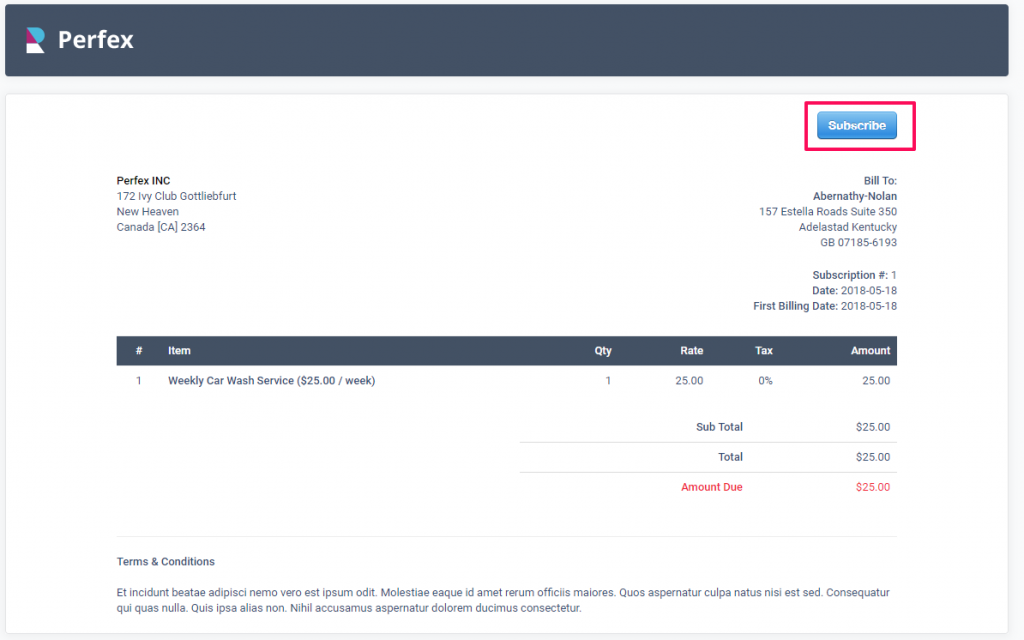
Előfizetés lemondása #
Az előfizetés lemondásának megismeréséhez kérjük, olvassa el a hivatalos Stripe dokumentációt ide kattintva.
Törlés az admin területről
Ha közvetlenül az admin területről szeretné lemondani az előfizetést, nyissa meg az előfizetést, és kattintson a lemondás gombra, akkor 2 lehetőséget láthat:
- Törölje
- Törlés a számlázási időszak végén
Ha a Törlés gombra kattint, az előfizetés azonnal törlődik, ha a számlázási időszak végén kattint a Törlés gombra, az előfizetés a számlázási időszak vége alapján törlődik, és ebben az esetben is újra aktiválhatja az előfizetést, de ha azonnal törli, nincs lehetőség az újraaktiválásra.
Törlés az ügyfelek területéről.
Az elsődleges kapcsolattartó is lemondhatja az előfizetést az ügyfelek területén keresztül, a lehetőségek megegyeznek az admin területen találhatóakkal.
Hitelkártya token #
A RevTec CRM tárolja a Stripe ügyfél azonosítóját az adatbázisban a jövőbeli fizetésekhez.
A hitelkártya token a Stripe által biztosított token, amely az előfizetésre feliratkozó hitelkártyához kapcsolódik, a RevTec CRM nem tárolja a hitelkártya számát az adatbázisban, a hitelkártya tokent és az utolsó 4 számjegyet közvetlenül a Stripe szerveréről hívja le az API-n keresztül.
Az elsődleges kapcsolattartó bármikor frissítheti a hitelkártyát, ha bejelentkezik az ügyfelek területére, és a felső Profil menü -> Hitelkártya menüpontra navigál .
Előfordul, hogy ügyfeleinek meg kell változtatniuk az Önnél nyilvántartott kártyaadataikat, akár csak azért, hogy kicseréljék egy előnyben részesített kártyára, akár azért, mert a kártyakibocsátó küldött egy új kártyát. A Stripe gondoskodik a lejáró kártyák frissítéséről az Ön számára, és megkísérli frissíteni a mentett kártyaadatokat, amikor az ügyfél fizikai kártyáját kicserélik, de ritka esetekben, ha a Stripe nem tudja automatikusan frissíteni a kártyaadatokat, a kapcsolattartónak kézzel kell frissítenie a hitelkártyát az ügyfélterületen keresztül.
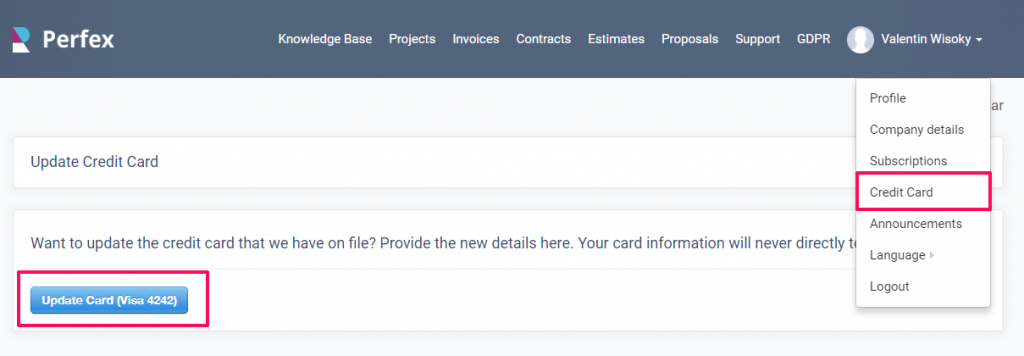
A hitelkártya-token újrafelhasználása
Az ügyfél hitelkártya tokenjét a jövőbeni előfizetéseknél is használni fogja, például amint az ügyfél előfizet az előfizetésre, a RevTec CRM a Stripe-ban létrehozza az ügyfelet, és ez a hitelkártya token kapcsolódik ehhez az ügyfélhez, valamint a Stripe-ból származó ügyfél azonosítóját a RevTec CRM adatbázisában tárolja a jövőbeli fizetésekhez.
Amikor legközelebb előfizetést hoz létre ennek az ügyfélnek, az ügyfélnek nem kell újra megadnia a hitelkártyaadatait, csak egy gombra kell kattintania, és máris előfizetett lesz.
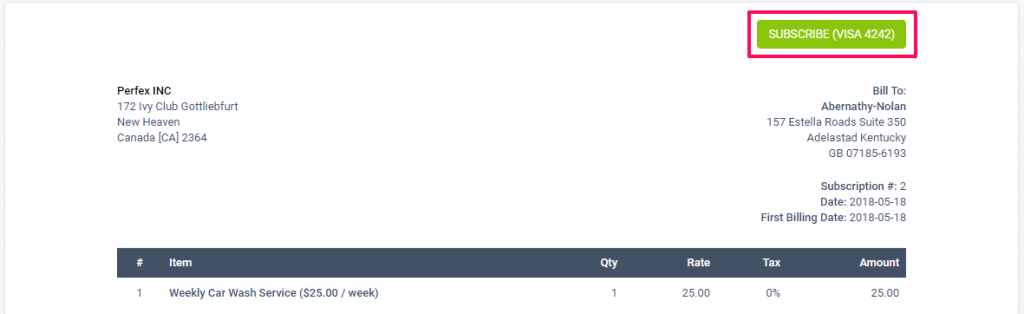
Előfizetések tesztelése #
Ha tesztelni szeretné az előfizetéseket, akkor konfigurálnia kell a Stripe tesztelési kulcsokat, és el kell olvasnia a következő útmutatót: https://stripe.com/docs/testing
Ebben az útmutatóban megismerheti, hogyan működik a tesztelés, és van egy lista a teszt-hitelkártyákról is.
Továbbá, mielőtt átváltana a termelési üzemmódra, a tesztelés során, ha feliratkozott valamelyik tesztelőfizetésre, győződjön meg róla, hogy törölte ezeket az előfizetéseket a RevTec CRM admin területéről.
Stripe checkout webhook konfigurálása előfizetésekhez (a 2.4.0 alatti RevTec CRM verziókra alkalmazható) #
A Setup->Settings->Payment Gateways->Stripe Checkout menüpontban a Stripe Subscriptions webhookját kell beállítania.
Minden telepítés egyedi webhook védelmi kulccsal rendelkezik, a sajátját a Stripe Checkout Webhook Key mezőben láthatja.
A Stripe Dashboardon navigáljon a Developers->Web hooks menüpontra, és kattintson az új végpont hozzáadására.
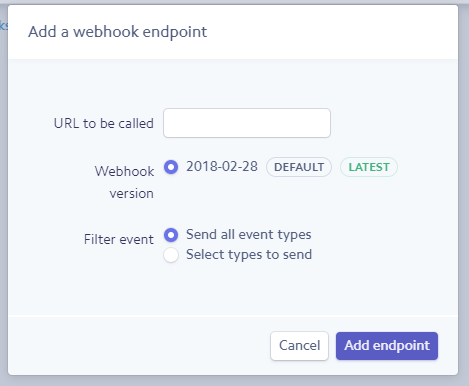
A webhook URL címe a következő lesz:

Cserélje ki a címet. [WEBHOOK_KEY] a tényleges webhook kulcsoddal.
A RevTec CRM minden egyes telepítéshez egyedi kulcsot generál, ezt a kulcsot használhatja, vagy kézzel hozzáadhat bármilyen alfanumerikus kulcsot, ha úgy dönt, hogy megváltoztatja a webhook kulcsot, és már beállította a webhookot a Stripe-ban, akkor a webhook kulcsot a Stripe műszerfalon is frissítenie kell.
Tesztelje a webhookot
Miután beállította a webhookot a Stripe műszerfalon keresztül, kattintson a beállított webhook URL címre, és kattintson a jobb felső gombra Send test webhook , majd egy felugró modal jelenik meg, csak kattintson a jobb alsó gombra Send test webhook
Ne feledje, hogy a “Send test webhook” gomb csak akkor érhető el, ha a tesztadatok megtekintésére váltott, amint tesztelte a webhook URL-t, miközben a tesztadatok be vannak kapcsolva, kapcsolja ki a tesztadatokat, és konfigurálja ugyanazt a webhook URL-t az élő fiókjában.
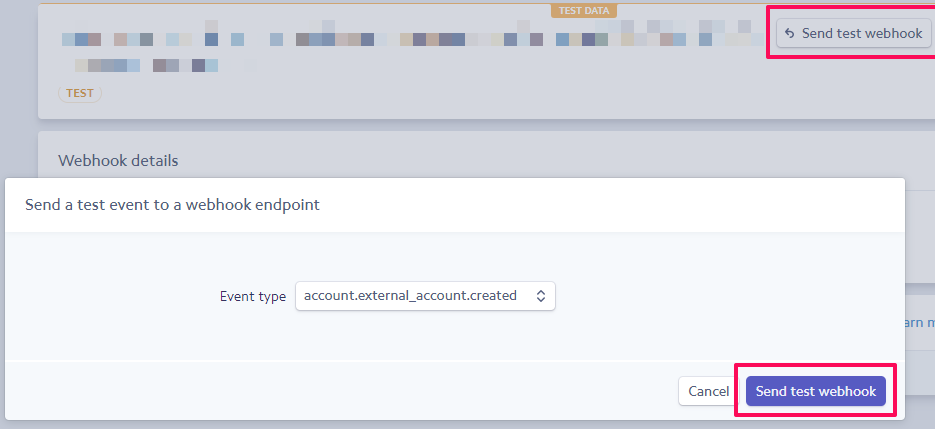
Ha a webhook alul megfelelően van beállítva, akkor ezt a választ kell látnia:

Fontos megjegyzések #
- Ne szerkessze az előfizetést közvetlenül a Stripe műszerfaláról, ha szerkesztést szeretne végezni, akkor ezt a RevTec CRM admin műszerfalon keresztül teheti meg.
- A RevTec CRM előfizetések csak 1 sorszámmal (számlázási terv/termék) működnek, ne adjon hozzá több előfizetési terméket a Stripe műszerfalon keresztül a felesleges eredmények elkerülése érdekében.
- Ha az ügyfél egyszer már feliratkozott egy előfizetésre, az előfizetés nem törölhető, helyette jelölje meg töröltnek(az ÉLŐ módban létrehozott előfizetésekre vonatkozik).




